Jakie informacje znajdę w tym artykule?
- Wprowadzenie – wyjaśnienie czym jest i do czego służy serwer FTP
- Połączenie z serwerem FTP za pomocą WebFTP – w przeglądarce
- Jak skonfigurować połączenie z serwerem FTP za pomocą programu Total Commander?
- Łączenie się z serwerem FTP w Strefa.pl na przykładzie programu Total Commander
- Gdzie znajdę dane dostępu FTP do serwisu?
Wprowadzenie – czym jest i do czego służy serwer FTP
Jeśli posiadasz serwer w Strefa.pl i chcesz umieścić na nim pliki, to w tym celu użyj tzw. klienta FTP. Klient FTP jest to program umożliwiający połączenie się z serwerem i przesłanie plików z dysku Twojego komputera na serwer. Na serwerze możesz umieścić stronę WWW lub przechowywać pliki celem ich udostępniania poprzez Internet.
Poniżej znajdziesz instrukcje konfiguracji nowego połączenia FTP z serwerem Strefa.pl w popularnym programie Total Commander. Pamiętaj, że konfiguracja we wszystkich klientach FTP jest dosłownie analogiczna (podczas konfiguracji wpisujesz te same dane). Jedyna różnica między klientami FTP to interfejs wybranej aplikacji.
Każdy utworzony serwis WWW posiada jedno główne konto FTP (losowy login i hasło), za którego pośrednictwem możesz połączyć się z serwerem FTP. Prócz tego możesz utworzyć kolejnych użytkowników FTP (tzw. konta FTP), aby udostępnić pliki innym użytkownikom.
Połączenie z serwerem FTP w przeglądarce – WebFTP
- Zaloguj się do Panelu klienta.
- Przejdź do sekcji WebHosting Linux, która znajduje się po lewej stronie ekranu.
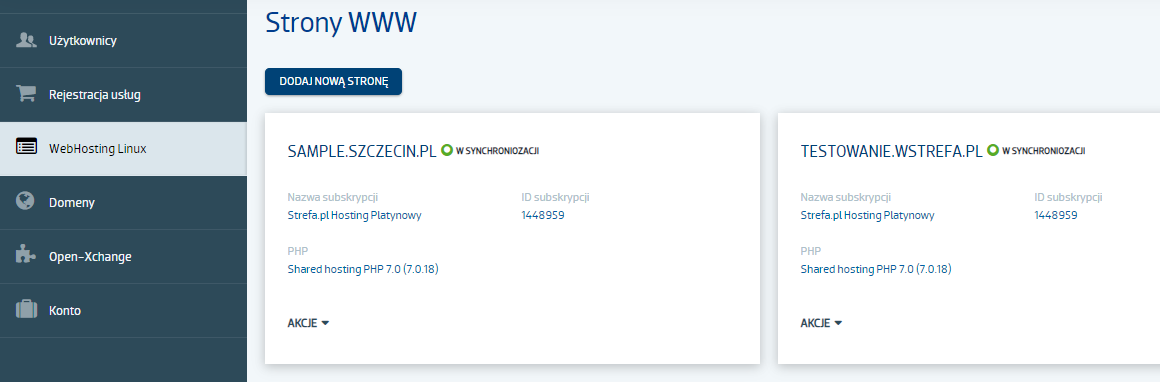
- Kliknij nazwę wybranej usługi (dowolny serwis WWW przypisany do Twojego serwera) aby przejść do menadżera plików.
- W module Menadżer plików kliknij Otwórz menadżera plików, aby przejść do zawartości FTP.

Jak skonfigurować połączenie z serwerem FTP za pomocą programu Total Commander?
Aby połączyć się z serwerem poprzez klienta FTP np. Total Commander (możesz pobrać tutaj), postępuj zgodnie z poniższymi krokami:
- Uruchom program Total Commander.
- Kliknij tutaj, aby pobrać plik instalacyjny – jeśli nie posiadasz jeszcze aplikacji Total Commander.
- Kliknij ikonę FTP, która znajduje się w górnej części ekranu:
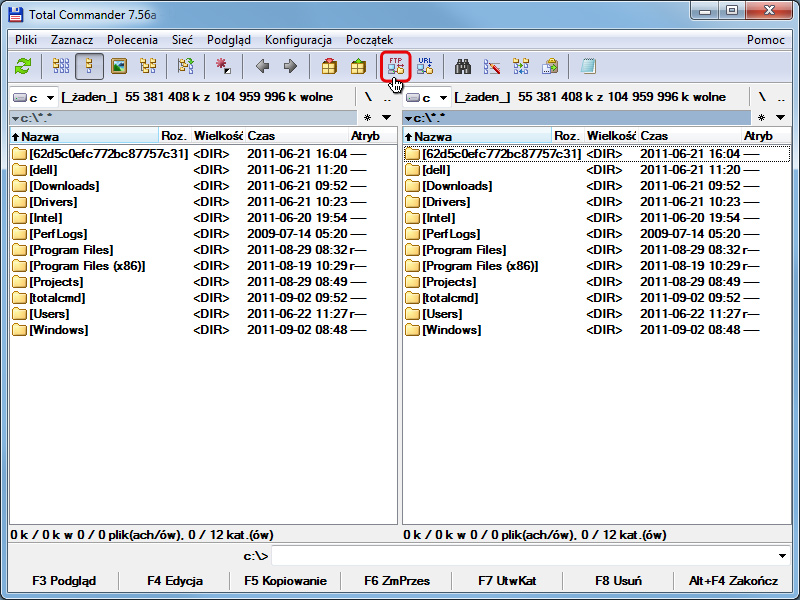
- Kliknij przycisk „Nowe połączenie”:
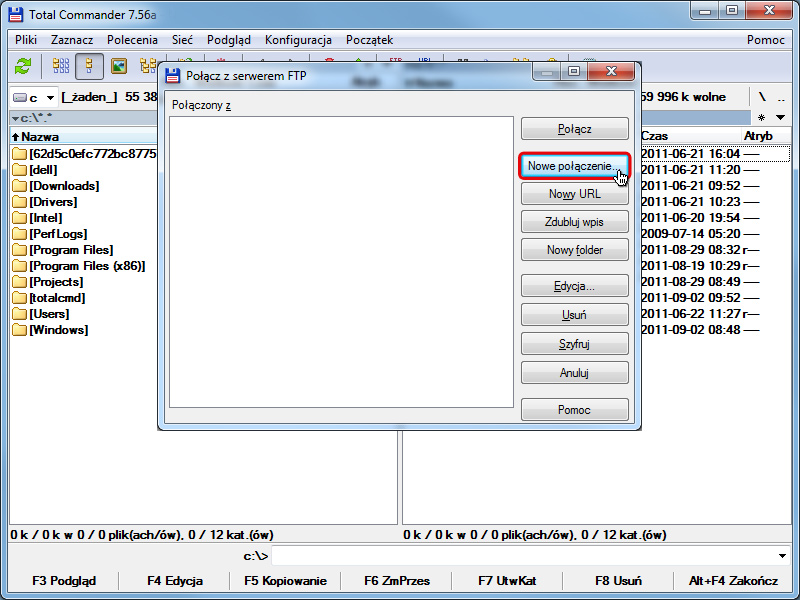
- Wpisz następujące dane w konfiguracji połączenia:
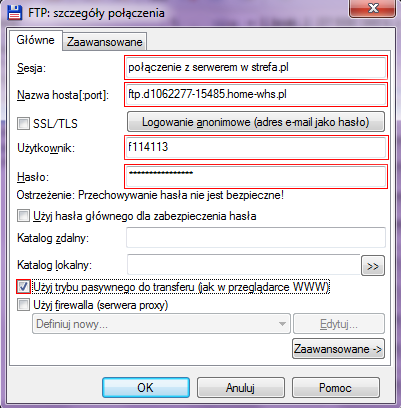
- Sesja: dowolna nazwa (np. połączenie z Strefa.pl),
- Nazwa hosta: wpisz host serwera FTP, do którego chcesz się połączyć (np. ftp.d1044164-8572.home-whs.pl). Kliknij tutaj, aby zobaczyć jak sprawdzić jakie są dane dostępu FTP dla serwisu WWW.
- Użytkownik: wpisz nazwę użytkownika FTP dla serwisu WWW (np. f106315) lub nazwę użytkownika dla konta FTP (np. f106315.kowalski). Kliknij tutaj, aby zobaczyć jak sprawdzić jakie są dane dostępu FTP dla serwisu WWW.
- Hasło: w tym polu należy wpisać hasło do serwera FTP (hasło będzie zapamiętane w programie). Nie wpisanie hasła dostępu spowoduje, że przy każdej próbie połączenia będziesz proszony o podanie hasła. Zdecydowanie odradzamy zapamiętanie hasła w kliencie FTP, ponieważ może przyczynić się to do zainfekowania Twoich plików na sewerze w Strefa.pl. Zapamiętanie hasła przez program jest najczęstszą przyczyną nieautoryzowanego dostępu do Twojego serwera w Strefa.pl.
-
Jeśli w programie istnieje możliwość zaznaczenia trybu pasywnego dla transferu danych, należy go zaznaczyć.
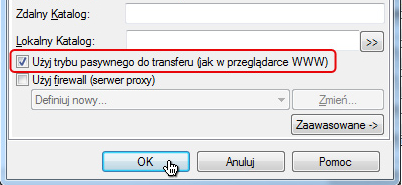
- Konfigurację programu zakończ klikając na przycisk „OK”.
Łączenie się z serwerem FTP w Strefa.pl na przykładzie programu Total Commander
- Uruchom aplikację Total Commander.
- Kliknij ikonę „FTP” znajdującą się u góry ekranu.
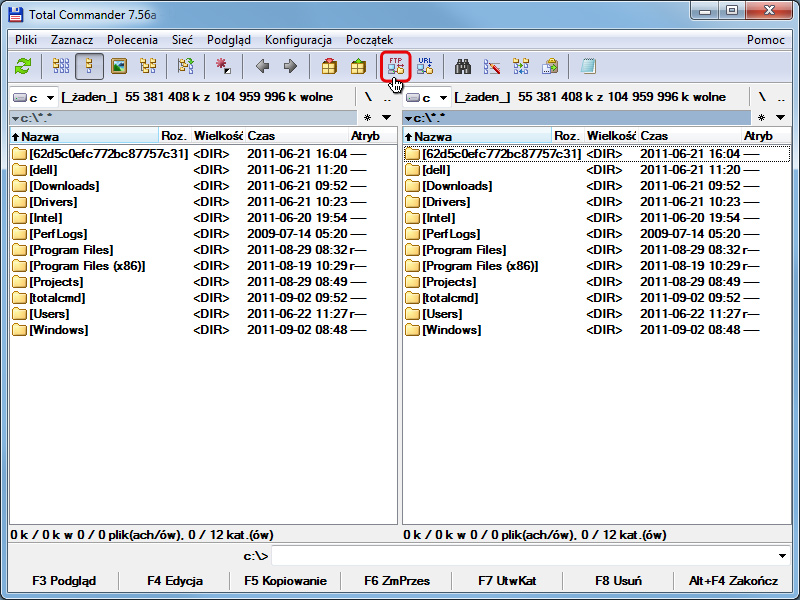
- Wybierz z listy nazwę zapamiętanego połączenia do serwera FTP, z którym chcesz się połączyć i kliknij przycisk „Połącz”.
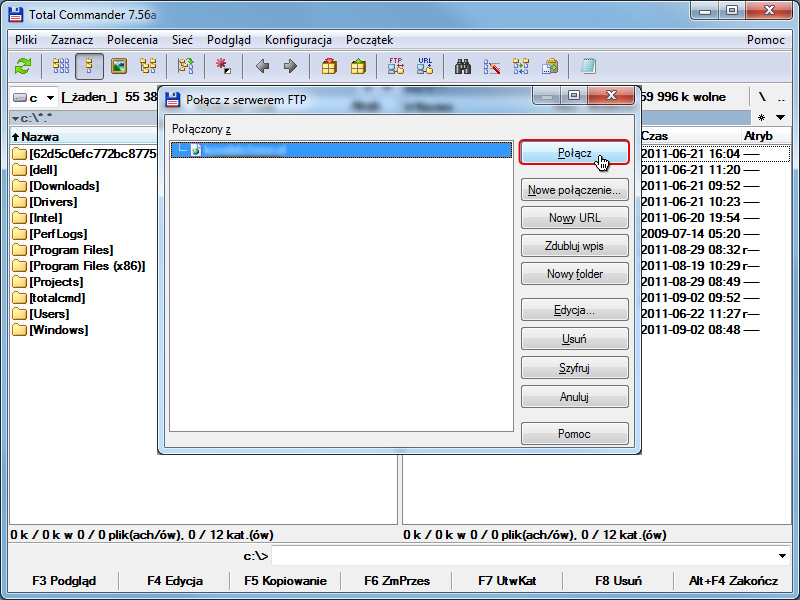
-
Po poprawnym połączeniu z serwerem zostanie wyświetlona lista Twoich plików i katalogów na serwerze w Strefa.pl.
